

Escrito por Adela D. Louie, Última actualización: 9 de enero de 2023
Una de las muchas razones por las que la gente quiere comprar un iPhone es porque el sistema es estable y seguro. Esto también incluye una protección de archivos muy avanzada, que también puede ser un inconveniente para otros.
Uno de ellos es la dificultad para transferir MP3 desde el iPhone a la computadora. Técnicamente, las canciones en Apple Music están en un formato de archivo único que nos dificulta acceder a dichos archivos de música y luego transferirlos a una computadora personal.
Además, el sistema te permitirá transferir música desde iTunes a tu iPhone pero no desde tu iPhone a tu computadora personal. Los tipos de datos que puede transferir desde su iPhone a su computadora son solo archivos de video y fotos.
Por suerte, hay sistemas que se han desarrollado para ayudarnos a sobrellevar la situación, y ayudarnos a poder transferir tu MP3 del iPhone a la computadora, y también transfiere tus archivos de música desde la PC al iPhone. Vamos a discutir dichos métodos junto con los pasos que debemos seguir para poder acceder a sus canciones desde su iPhone usando su computadora mientras está en el formato de archivo MP3.
Háganos saber más a medida que avanzamos en el artículo en las partes siguientes.
Parte #1: ¿Cómo puedo transferir MP3 desde el iPhone a la computadora?Parte #2: Para resumirlo todo
Es importante que tengamos suficiente conocimiento sobre cómo transferir MP3 desde el iPhone a la computadora. Ser capaz de comprender los procedimientos paso a paso también será una buena técnica para ejecutar fácilmente la transferencia de archivos, al mismo tiempo que podrá superar los posibles errores. Echemos un vistazo a los métodos a continuación.
Para empezar, déjame presentarte el Transferencia de teléfono FoneDog herramienta. Es la herramienta más confiable que puede usar para asegurarse de que la transferencia de archivos a través de una variedad de dispositivos y plataformas sea exitosa.
Transferencia de teléfono
Transfiere archivos entre iOS, Android y PC con Windows.
Transfiera y respalde mensajes de texto, contactos, fotos, videos, música en la computadora fácilmente.
Totalmente compatible con los últimos iOS y Android.
Descargar gratis

Además de asegurarse de que puede transferir sus archivos de manera eficiente y fácil con esta herramienta, también puede usar la herramienta de transferencia de teléfono FoneDog para convertir archivos en el HEIC formato de archivo a formatos de archivo que son más fáciles de manejar como JPEG y PNG.
Esta herramienta también es fácil de usar y tiene una interfaz fácil de entender que facilita el uso de los usuarios nuevos. También se puede usar para crear una copia de seguridad de los archivos que tiene en su dispositivo, por lo que tiene algo que puede usar en caso de que tenga una pérdida repentina de datos.
Para poder usar la herramienta de transferencia de teléfono FoneDog, debe seguir ciertos requisitos en lo que respecta a los dispositivos que está a punto de usar. La computadora personal que debe usar debe tener una RAM of 512 MB o más, y el tamaño de 1024 MB se recomienda también.
La CPU debe ser una 1GHz IProcesador Intel/AMD, mientras que la resolución debe ser una 1024 × 768 pantalla o superior. También debe tener un sistema operativo de Windows 11/10/8.1/8/7/Vista/XP, 32 or 64 bits, y un disco duro de 1G y por encima.
Estos son los pasos sobre cómo podemos usar la herramienta de transferencia de teléfono FoneDog para transferir MP3 desde el iPhone a la computadora, y también puede transfiera fácilmente la música de su iPhone a un dispositivo Android.

Para el segundo método para ayudarlo a transferir MP3 desde el iPhone a la computadora, también puede intentar volver a descargar archivos de música desde su tienda de iTunes a la computadora del usuario, estos son los pasos sobre cómo puede hacer este método. Este método solo es aplicable si ha comprado las canciones que deseaba tener del Música de apple almacenar.
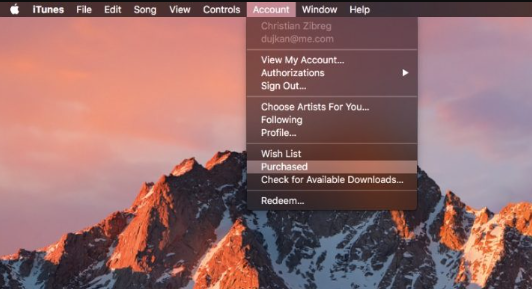
Si está utilizando una computadora Mac que tiene macOS Catalina o una versión posterior, donde no hay iTunes, todavía hay una manera de descargar música comprada en iTunes Store, y es mediante el uso de la aplicación Música de Apple. . Probemos los pasos a continuación.
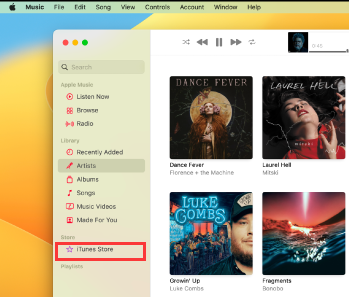
El tercer método para transferir MP3 desde el iPhone a la computadora es mediante el uso gratuito de iTunes. Como hemos dicho en el método anterior, solo puedes hacer este método para todas las canciones compradas que tengas. Vamos a ver los pasos que tienes que seguir.
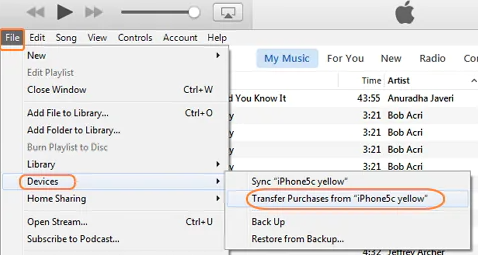
La gente también LeerLas 5 mejores aplicaciones de música sin conexión para iPhone [Actualización de 2020]Las mejores herramientas para transferir música desde el iPhone a la computadora sin iTunes
Todos los métodos y herramientas que hemos discutido anteriormente son solo algunas de las formas de transferir MP3 desde el iPhone a la computadora. Puede elegir probarlos todos y ver cuál es la herramienta más eficiente y efectiva que puede usar en el futuro.
Es mejor que tengamos suficiente conocimiento sobre cosas como esta para que estemos listos y equipados con los métodos y procesos que debemos hacer en los casos en que tenemos que transferir su MP3 desde el iPhone a la computadora.
Esperamos que haya aprendido muchas cosas que pueda usar como referencia en el futuro. Estos métodos son realmente útiles y solo tienes que elegir cuáles son útiles dependiendo de los recursos que tengas.
Después de todo, la música ha sido realmente un aliviador de estrés efectivo para muchos, por lo que muchos de nosotros queríamos descubrir formas más fáciles de acceder a los archivos de música que amamos, cuando quisiéramos y lo que fuera necesario.
Comentario
Comentario
Transferencia de teléfono
Con el teléfono fonedog, los datos del iPhone, Android, Ios y PC se pueden transferir a cualquier lugar sin perderlos.Me gustan las fotos, las noticias, la libreta de direcciones, la música, etc.
descarga gratuitaHistorias de personas
/
InteresanteOPACO
/
SIMPLEDificil
Gracias. Aquí tienes tu elección:
Excellent
Comentarios: 4.7 / 5 (Basado en: 63 El número de comentarios)